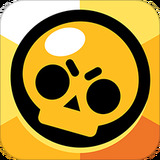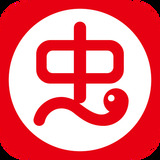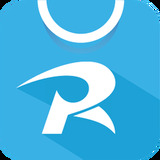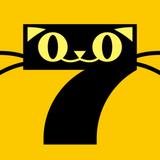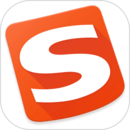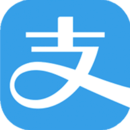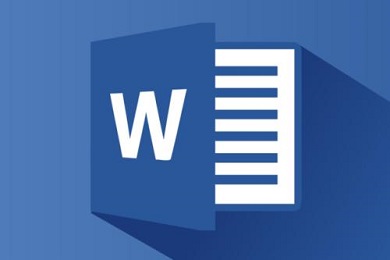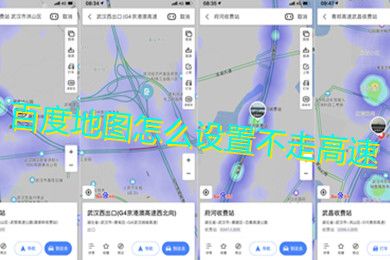现在用户出门基本都是手机支付宝支付了,毕竟不用带钱包也比较安全,但是支付的时候总是要输密码就很麻烦,相信不少用户都想解决这个麻烦事,具体要怎么操作呢?今天小编就给你们整理了一套有关支付宝免密支付在哪里设置,以及支付宝免密支付怎么取消的解答,感兴趣的接着往下看哦!

一、支付宝免密支付在哪里设置
1.打开支付宝,点击【我的】,然后】点击设置。
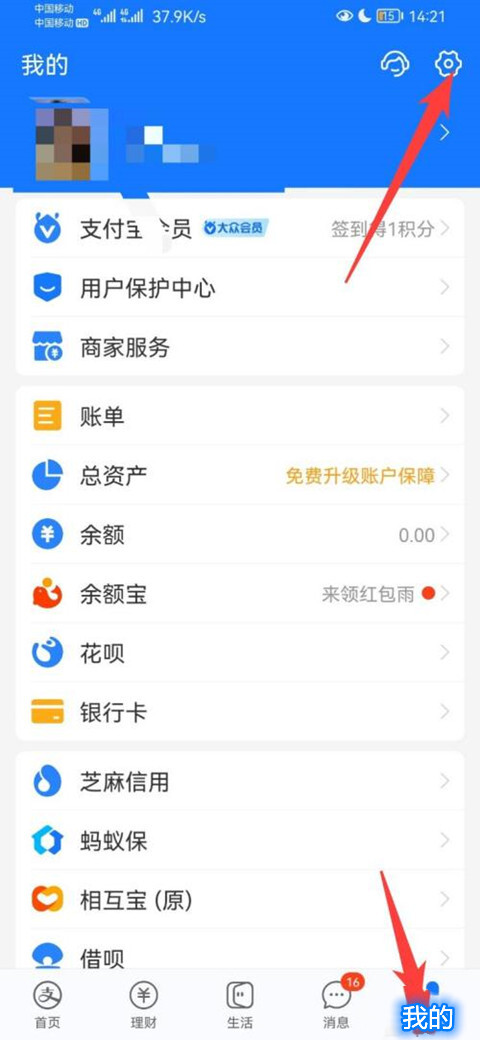
2.在设置页面点击【支付设置】。
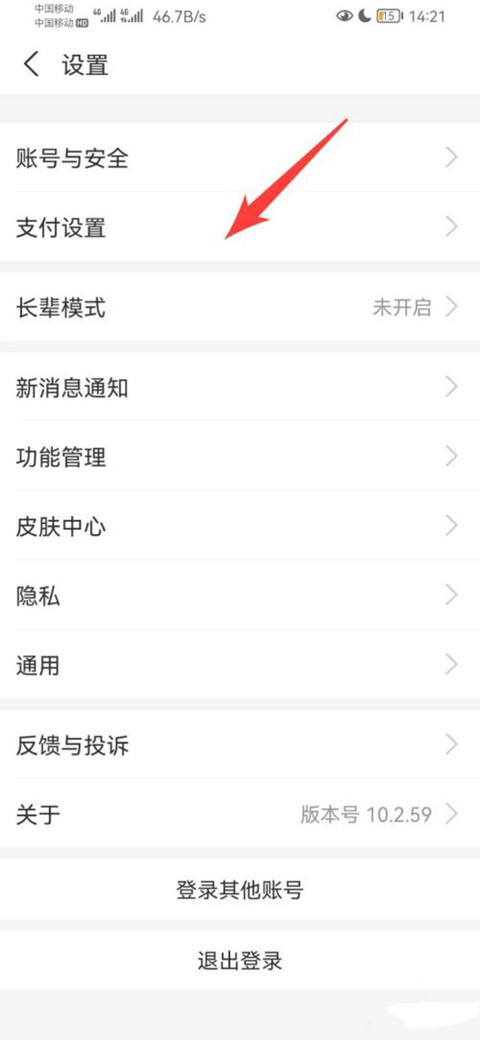
3.进入页面后,点击【免密支付】
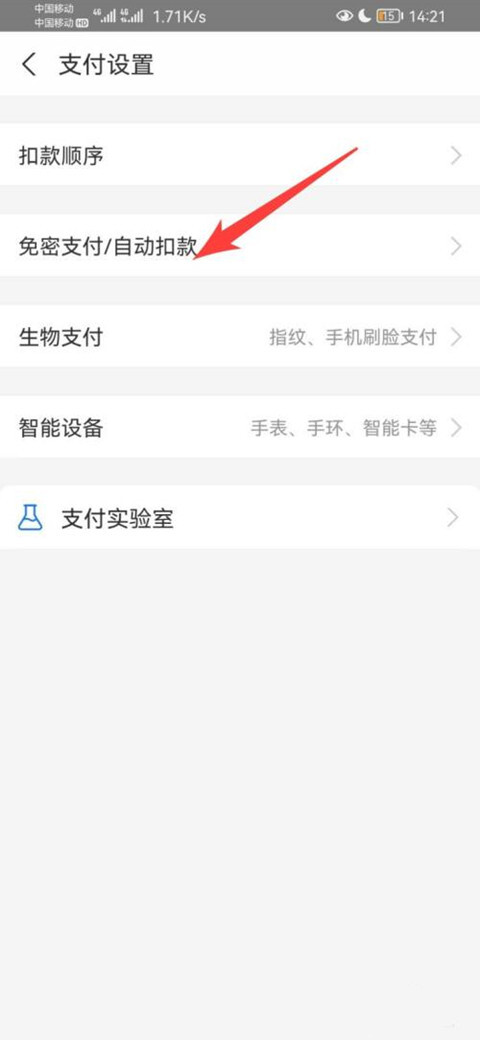
4.点击【付款码免密支付】,然后打开支付宝内付款码。
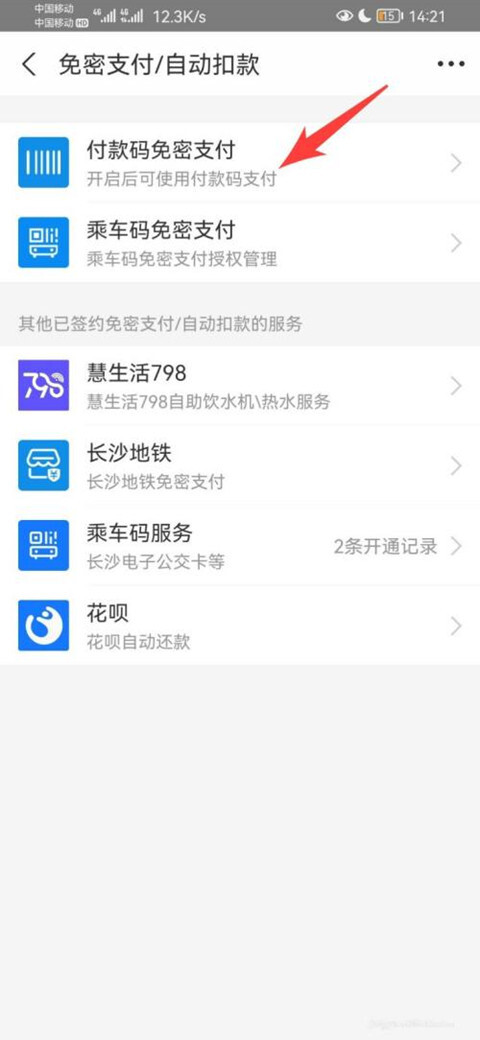
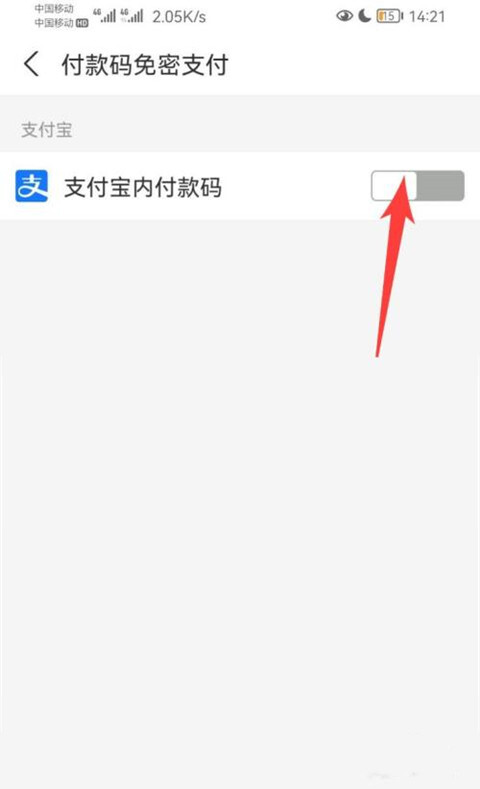
二、支付宝免密支付怎么取消
1.点击我的图标
打开进入支付宝,点击底部导航里的【我的】图标。
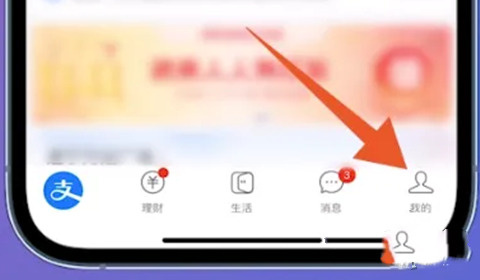
2.点击小齿轮图标
切换到我的这个页面之后,点击右上方的【小齿轮】图标。
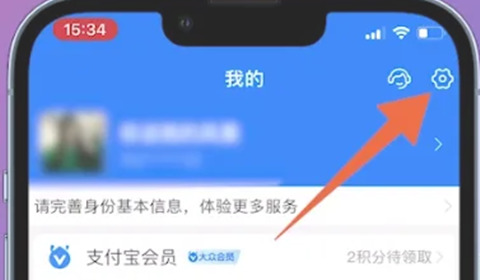
3.点击支付设置
跳转到设置界面之后,点击上方位置的【支付设置】。
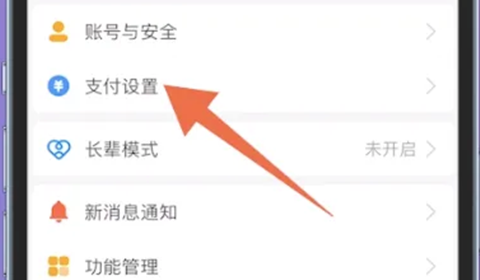
4.点击免密支付
进入支付设置界面之后,点击页面上方的【免密支付/自动扣款】。
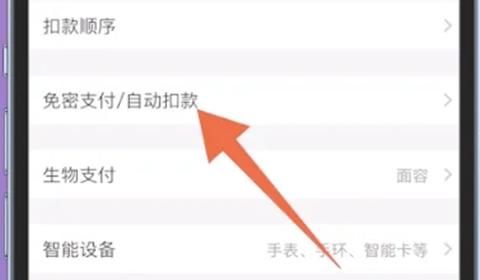
5.选择订单
打开免密支付列表之后,选择需要取消免密支付的【订单】。
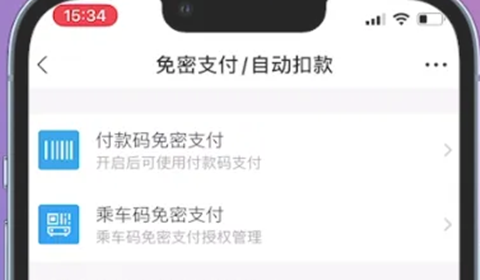
6.点击关闭服务
进入订单详情页面之后,选择【关闭服务】这个选项并点击。
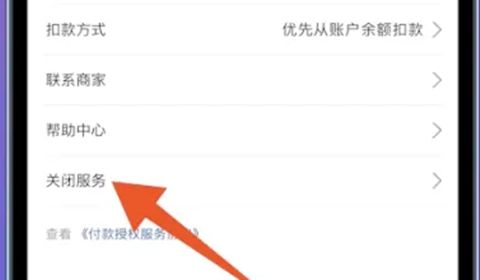
7.点击确认关闭
在弹出来的窗口里面,选择【确认关闭】选项并点击即可。
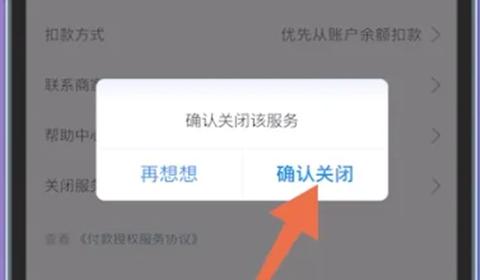
总结:以上就是小白给你们带来的支付宝免密支付怎么设置和怎么关的介绍了,大家可以参考参考。